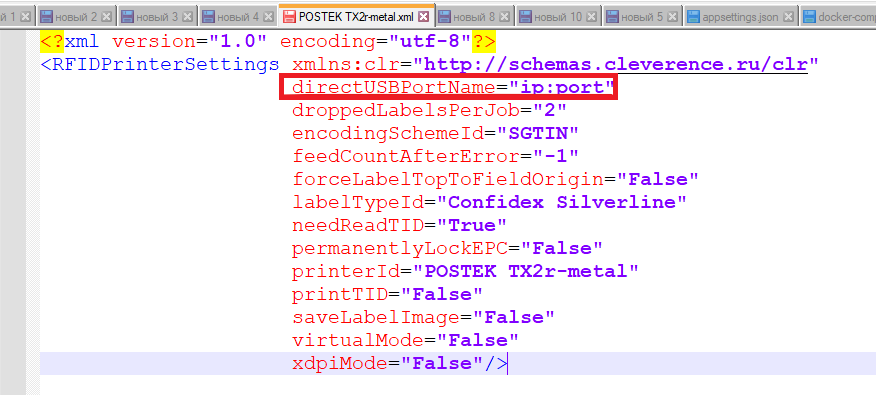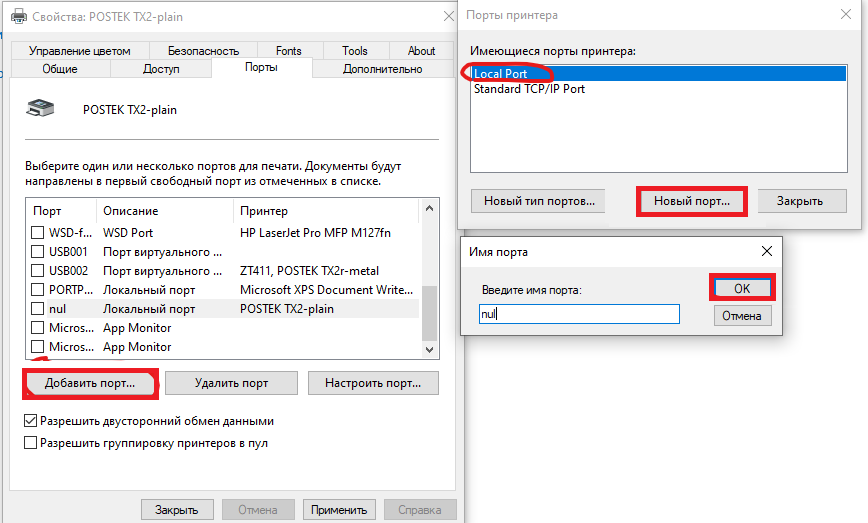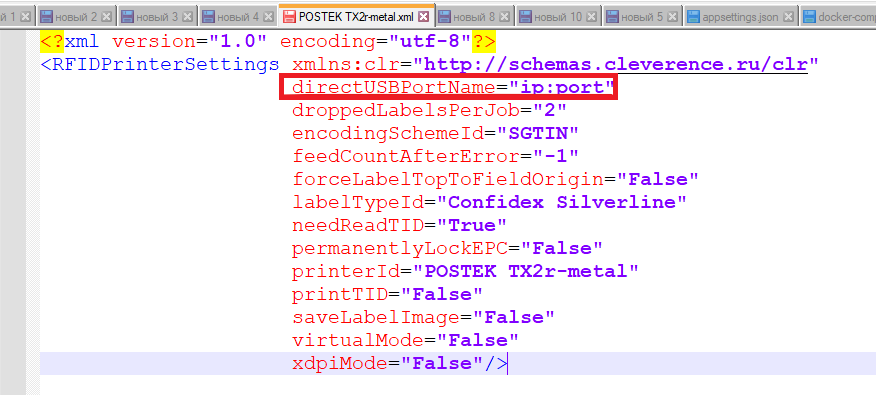Чтобы настроить печать этикеток через «Wonderfid Label» на сетевом принтере, не нужно подключать принтер в Windows как сетевой.
Откройте свойства принтера в Windows («Пуск» → «Параметры» → «Устройства» → «Принтеры и сканеры» → выберите принтер → «Управление» → «Свойства принтера» (в зависимости от версии Windows некоторые пункты могут отличаться). На вкладке «Дополнительно» установите печать прямо на принтер, а также в обработчике заданий печати укажите «Clspprf» --> «RAW».

Далее в тех же свойствах принтера во вкладке «Порты» создайте новый local port с именем nul, и укажите для принтера этот порт.
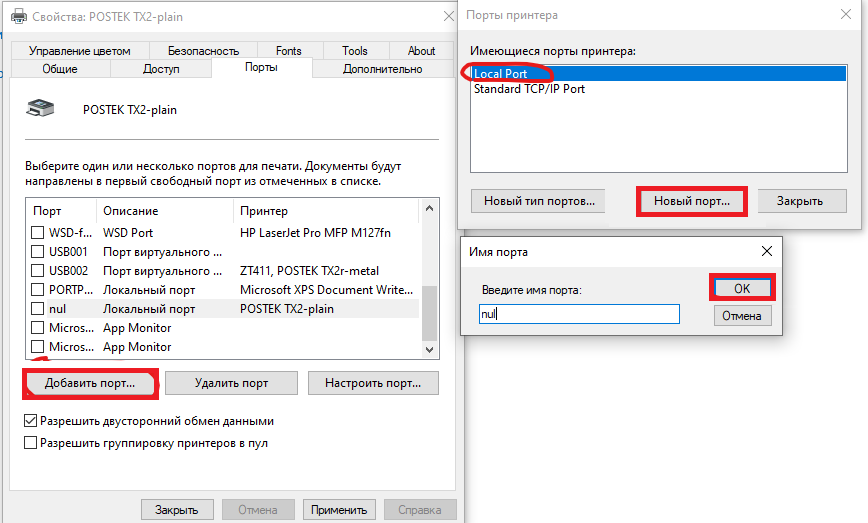
Затем необходимо вписать IP и порт принтера в файл с настройками (найти его можно по пути C:\ProgramData\Cleverence\RFID\RFIDPrinter\PrinterOptions — путь указан по умолчанию), после чего перейти в папку с названием принтера и отредактировать xml-файл. В файле потребуется указать в поле directUSBPortName адрес и порт принтера.
Информацию о порте и IP можно получить с самого принтера.